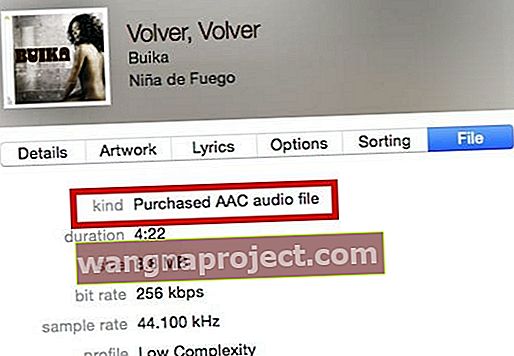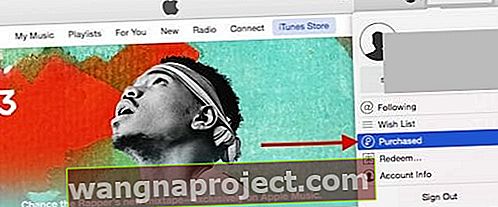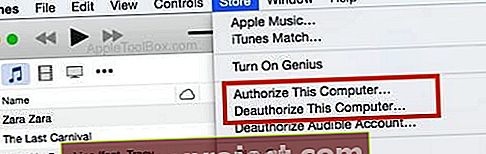Czy ta sytuacja brzmi znajomo? Idziesz do iTunes, aby odtworzyć swój ulubiony album lub wykonawcę, tylko po to, aby odkryć, że gdy jest tam Twoja muzyka, wiele utworów jest wyszarzonych!
Jeśli napotkasz problem z wyszarzonymi utworami iTunes i dowiesz się, że nie możesz odtworzyć żadnej z tych piosenek, jest to bardzo niewygodna prawda i bardzo frustrująca.
W większości przypadków rozwiązujesz ORAZ te problemy po prostu z wyjątkiem przypadków, gdy masz nieobsługiwane formaty lub ścieżki chronione DRM.
Przyjrzyjmy się kilku opcjom, które pomogą Ci rozwiązać problem z wyszarzonymi utworami iTunes.
Postępuj zgodnie z tymi krótkimi wskazówkami, gdy Twoje utwory z iTunes są wyszarzone
- Uruchom ponownie iPhone'a, iPoda lub iPada
- Stuknij w Utwory na pasku bocznym iTunes, wybierz utwory, które są wyszarzone i kliknij prawym przyciskiem myszy, wybierając opcję Dodaj do urządzenia i wybierz iDevice
Wybierz swojego iPoda Touch
- Sprawdź ochronę DRM i nieobsługiwane formaty
- Kliknij utwory prawym przyciskiem myszy, aby zaznaczyć (lub zaznaczyć) wybór (y)
- Pobierz ponownie utwory
- Ponownie zsynchronizuj muzykę iTunes z urządzeniem iDevice
- Cofnij autoryzację, a następnie ponowną autoryzację iTunes na komputerze
Korzystasz z usługi subskrypcji Apple Music?
 Apple Music zapewnia dostęp do 30 milionów utworów z iTunes. Sprawdź nasze najlepsze skróty Apple.
Apple Music zapewnia dostęp do 30 milionów utworów z iTunes. Sprawdź nasze najlepsze skróty Apple.
Jeśli Twoje utwory pojawiają się w jasnoszarym tekście, jest kilka powodów
- Nie masz połączenia z biblioteką muzyczną iCloud
- Jeśli widzisz ikonę odłączenia w prawym górnym rogu iTunes, nie masz połączenia z biblioteką muzyczną iCloud. Kliknij ikonę, aby ponownie połączyć.
- Utwór nie znajduje się w Apple Music lub nie jest dostępny w Twoim obecnym kraju lub regionie
- Masz włączone Ograniczenia dla wulgarnych tekstów
- W albumie nastąpiły zmiany lub modyfikacje.
- Usuń ten wyszarzony album ze swojej biblioteki i dodaj go z powrotem z katalogu Apple Music
Uruchom ponownie urządzenie
Zanim poświęcisz dużo czasu na rozwiązywanie problemów, uruchom ponownie urządzenie i sprawdź, czy to rozwiąże problem.
Zaskakujące jest, jak wiele problemów może rozwiązać zwykły restart!
- Na iPadzie bez przycisku Home i iPhone'ach X lub nowszych: naciśnij i przytrzymaj przycisk boczny / górny / zasilania i dowolny przycisk głośności, aż pojawi się suwak

- Na iPadzie lub iPhonie z przyciskiem Home i iPodem Touch: naciśnij i przytrzymaj przycisk boczny / górny / zasilania, aż pojawi się suwak

- Przeciągnij suwak, aby wyłączyć urządzenie, a po wyłączeniu urządzenia ponownie naciśnij i przytrzymaj ten przycisk boczny / górny / zasilania, aż zobaczysz logo Apple
- W przypadku systemu iOS 11 i nowszych uruchom ponownie, używając opcji Ustawienia> Ogólne> Zamknij

Utwory iTunes wyszarzone: Sprawdź format audio ścieżki powodującej problem
Jeśli nie możesz odtworzyć określonych utworów, może to oznaczać, że są to nieobsługiwane formaty lub utwory chronione DRM.
Aby sprawdzić ten problem, przejdź do iTunes i wybierz utwór, którego nie możesz odtworzyć
- Kliknij prawym przyciskiem myszy i wybierz Uzyskaj informacje
- Na karcie Plik poszukaj pozycji Rodzaj
- Jeśli Twój utwór jest nieobsługiwanego typu lub jest chroniony DRM, zobaczysz „Chroniony” obok Rodzaju
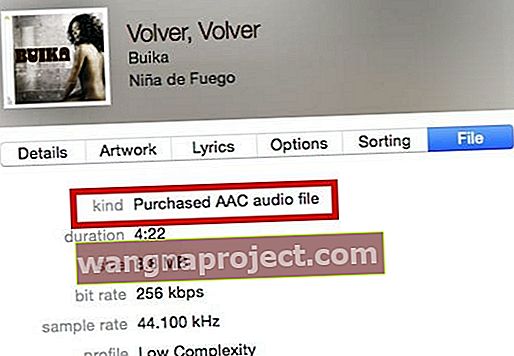
Gdy napotkasz ten problem ze ścieżkami chronionymi DRM, możesz wziąć pod uwagę kilka opcji.
Pierwszym z nich jest zbadanie, czy chcesz uaktualnić swoje konto iTunes do usługi iTunes Match opartej na subskrypcji lub zasubskrybować Apple Music.
Apple Music i iTunes Match to usługi subskrypcyjne.
Wyjaśnienie dopasowania iTunes
iTunes Match przechowuje całą Twoją muzykę bez DRM w iCloud, w tym utwory zaimportowane z płyt CD lub muzykę, która nie została zakupiona w iTunes Store.
Dzięki iTunes Match cała Twoja muzyka przechowywana w iCloud jest dostępna w dowolnym momencie na maksymalnie 10 Twoich urządzeniach i komputerach.
Ta usługa powinna konwertować większość chronionych utworów, ale nie zawsze jest w 100% doskonała. Dlatego uważaj, zanim wyrzucisz wszystkie swoje płyty CD itp.
Wyjaśnienie Apple Music
 Apple Music zapewnia dostęp do 30 milionów utworów z iTunes. Sprawdź nasze najlepsze skróty Apple.
Apple Music zapewnia dostęp do 30 milionów utworów z iTunes. Sprawdź nasze najlepsze skróty Apple.
Z drugiej strony Apple Music zapewnia dostęp do pełnego katalogu strumieniowego przesyłania muzyki Apple bez żadnych ograniczeń sprzętowych.
Odtwarzaj dowolny utwór z katalogu muzycznego Apple, niezależnie od tego, czy go posiadasz, czy nie, o ile kontynuujesz subskrypcję . Cała Apple Music jest chroniona DRM.
iTunes Match VS. Apple Music
Obie usługi używają biblioteki muzycznej iCloud do przechowywania muzyki
Ponieważ iTunes jest wolny od DRM, wszystkie pobrane przez Ciebie utwory pozostaną odtwarzalne po wygaśnięciu subskrypcji iTunes Match.
Inaczej w przypadku Apple Music - możesz odtwarzać tę muzykę tylko wtedy, gdy Twoja subskrypcja Apple Music jest aktywna.
I to jest największa różnica między iTunes Match a Apple Music.
Utwory iTunes wyszarzone: Sprawdź ustawienia iTunes
W jakiś sposób iTunes włącza ustawienie Sprawdź zaznaczenie , powodując, że Twoje utwory stają się szare.
Kliknij prawym przyciskiem myszy konkretne utwory, w przypadku których występuje problem z iTunes.
U dołu menu znajdź ustawienie, które mówi Sprawdź zaznaczenie (lub odznacz zaznaczenie).
Zamiast tego może pojawić się nazwa Zaznacz (lub Odznacz) zaznaczenie - tak czy inaczej, zaznaczanie i sprawdzanie działają w ten sam sposób.
Kliknij tę opcję Sprawdź zaznaczenie (lub Zaznacz zaznaczenie), a powinieneś być w stanie odtworzyć utwór i dodać go do swoich list odtwarzania itp.
To małe i często pomijane miejsce.
Sprawdź poniższy zrzut ekranu, aby uzyskać dostęp do tego ustawienia dla swoich ścieżek.
Utwory iTunes wyszarzone: pobierz ponownie utwór
Prostym podejściem do odtwarzania wyszarzonych utworów jest sprawdzenie, czy dany utwór został kupiony w iTunes.
Jeśli wcześniej kupiłeś utwór, usuń go i pobierz ponownie z zakupionej sekcji w iTunes
- Kliknij iTunes Store w prawym górnym rogu
- Następnie kliknij swoje konto, a na liście rozwijanej znajdziesz opcję Kupione
- Zainstaluj ponownie utwór z tego miejsca i przetestuj, czy odtwarza się poprawnie
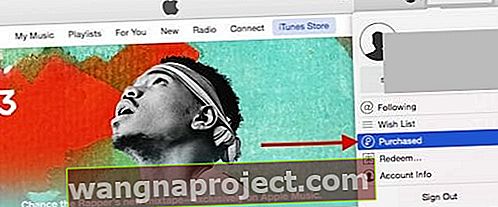
Utwory iTunes wyszarzone: ponownie autoryzuj
Jeśli powyższe kroki nie rozwiązały problemu, możesz wypróbować tę opcję przed skontaktowaniem się z pomocą techniczną Apple. Czasami iTunes „zapomina” o autoryzacji Twojej muzyki.
Odśwież autoryzację, cofając autoryzację, a następnie ponownie autoryzując komputer.
- Aby cofnąć autoryzację komputera w iTunes, kliknij opcję menu Sklep u góry iTunes. Tutaj znajdziesz obie te opcje
- Przejdź do Cofnij autoryzację komputera , a następnie wyloguj się z iTunes ze swojego konta
- Uruchom ponownie komputer, a następnie zaloguj się na swoje konto iTunes
- Ponownie autoryzuj swój komputer w iTunes
- Ten proces rozwiązuje wiele problemów związanych z problemami z iTunes
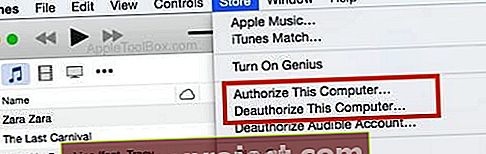
- Ten proces rozwiązuje wiele problemów związanych z problemami z iTunes
Utwory iTunes wyszarzone: na iPhonie lub iPadzie
Jeśli napotkasz ten problem na swoim iPhonie i iPadzie, możesz wykonać ten sam krok, co powyżej, czyli spróbować usunąć utwór i zainstalować go ponownie.
- Aby to osiągnąć na swoim iPhonie, dotknij Ustawienia> Ogólne> Pamięć> Muzyka
- W przypadku starszych wersji iOS przejdź do Pamięci masowej i użycia iCloud, aw obszarze pamięci wybierz Zarządzaj pamięcią masową
- Wybierz swoją muzykę i dotknij edytuj. Następny , dotknij symbol po lewej stronie dla wszystkich utworów i wybierz Usuń
- Ten proces usuwa wszystkie Twoje utwory z iPhone'a. Jeśli działa poprawnie, powinieneś zobaczyć, że twoja pamięć jest trochę zwolniona w telefonie, w zależności od liczby utworów, które masz na urządzeniu
- Następnie zsynchronizuj iPhone'a z iTunes, a to ponownie zainstaluje wszystkie utwory. Miejmy nadzieję, że w tym momencie rozwiązałeś problem.

Ponownie zsynchronizuj swoją muzykę
Ten problem często występuje z powodu problemu z synchronizacją.
Jeśli usunąłeś niektóre utwory z komputera metodami innymi niż iTunes podczas synchronizowania muzyki iTunes z iPhonem, te usunięte utwory są wyświetlane jako brakujące (i dlatego są wyszarzone).
Najpierw przed podłączeniem iPhone'a usuń wyszarzone utwory z iTunes, a następnie odśwież bibliotekę iTunes i listy odtwarzania oraz upewnij się, że wszystkie utwory są dostępne.
Na koniec zsynchronizuj ponownie, używając kabla błyskawicy, a nie Wi-Fi.
Inne możliwe rozwiązania
- Włącz opcję Użyj daty sieci komórkowej dla iTunes. Iść do Ustawienia> iTunes i App Store> Włącz Użyj danych komórkowych . Jeśli nie chcesz korzystać z danych komórkowych po podłączeniu do Wi-Fi, pobierz wszystkie wybrane utwory, dotykając ikony chmury po prawej stronie nazwy utworu
- Wyloguj się z iTunes na swoim iPhonie, odczekaj 30 sekund lub dłużej i zaloguj się ponownie. Wybierz Ustawienia> iTunes i sklepy z aplikacjami > Stuknij swój Apple ID i wybierz Wyloguj się
- Odznacz Synchronizuj muzykę w iTunes. Teraz zsynchronizuj swojego iPhone'a z iTunes. Odłącz iPhone'a, a następnie uruchom go ponownie. Po ponownym uruchomieniu podłącz iPhone'a z powrotem do komputera (przy otwartym iTunes). Zaczekaj na kopię zapasową lub wykonaj kopię zapasową ręcznie. Teraz ponownie zaznacz pole Synchronizuj muzykę i kliknij przycisk Synchronizuj
- Ponownie zsynchronizuj całą swoją muzykę z iTunes, przechodząc do Ustawienia> Ogólne> Pamięć (dla starszego iOS, Pamięć i użycie iCloud> W PAMIĘCIU, stuknij w Zarządzaj pamięcią)> Muzyka . Teraz usuń całą swoją muzykę i zsynchronizuj ponownie z iTunes
Wskazówki dla czytelników 
- John stwierdził, że to działa dla niego i było szybkie! Na liście utworów w iTunes wybierz wyszarzony utwór. Następnie z menu Utwór w górnym menu iTunes wybierz „Dodaj do urządzenia”
Wybierz swojego iPoda Touch
- Jeden z naszych czytelników, Cijidunne, odkrył dziwny, ale skuteczny sposób na odzyskanie piosenek. Dlaczego więc nie spróbować tego czytelnika. Najpierw naciśnij CTRL + SHIFT i wybierz WSZYSTKIE NIEZBADANE utwory. Następnie wróć, zrób KOLEJNY CTRL + SHIFT i PONOWNIE Sprawdź wszystkie te same utwory. Jak donosi Cijidunne, nagle lista odtwarzania nie była już wyszarzona, a nawet zsynchronizowana z iPodem po prostu elegancko!
- Kiedy przeglądasz utwory w iTunes, zwróć uwagę, że te, które są wyszarzone, to te, które nie są zaznaczone. Zaznacz wszystko, kliknij z wciśniętym klawiszem Ctrl i zaznacz zaznaczenie
- Wyłącz automatyczną synchronizację w iTunes na komputerze
- Beth spojrzała na swoją pełną listę utworów jako „piosenki” w lewym górnym rogu i odkryła, że wszystkie szare były odznaczone! Więc „wybrała wszystko”, a następnie „odhaczyła” wybór, więc każda piosenka została zaznaczona. Problem szarzenia został rozwiązany nawet w przypadku nagrań domowych, starych płyt CD itp. Itp. X
- Otwórz iPhone'a w iTunes (podłącz go do komputera przez USB)
- Przejdź do menu Podsumowanie (to jest główny ekran iPhone'a w iTunes)
- Zaznacz przycisk Zarządzaj muzyką ręcznie. To, co wydarzyło się tutaj, to dla mnie iTunes powiedział, że wiele bibliotek nie może się zsynchronizować
- Kliknij Zastosuj. Kliknij Synchronizuj
- Po zsynchronizowaniu przejdź do obszaru Na moim urządzeniu i kliknij opcję Muzyka
- Kliknij prawym przyciskiem myszy wyszarzoną muzykę i usuń utwory
- Odłącz telefon od komputera, upewnij się, że aplikacja muzyczna w telefonie jest zamknięta (wymuś wyłączenie), a następnie podłącz ją ponownie. Bez ponownego otwierania aplikacji rozpocznij kopiowanie utworów z iTunes na telefon. U góry ekranu pod informacjami o utworze, które wskazują, że są one kopiowane, powinien być widoczny niebieski pasek postępu. Ten pasek nie pojawia się, jeśli nie są poprawnie kopiowane. Nie miałem żadnego problemu, odkąd robiłem to w ten sposób. Mam nadzieję, że u Ciebie to również zadziała.
Podsumowując to
Mamy nadzieję, że ten artykuł pomoże rozwiązać ten problem z wyszarzonymi utworami iTunes. Jeśli znajdziesz lepszy lub łatwiejszy sposób rozwiązania tego problemu, udostępnij go! W ten sposób wszyscy się uczymy i rozwiązujemy problemy - siła wielu.